选择要启动的系统 怎么跳过 电脑开机跳过系统选择界面
更新时间:2024-05-04 09:41:17作者:jiang
电脑开机时,有时会出现系统选择界面,让我们选择要启动的系统,但是有时我们可能只想快速启动电脑,而不想在选择系统上浪费时间。如何跳过电脑开机时的系统选择界面呢?下面就来介绍一些方法。
操作方法:
1.我们在开机的时候,遇到这个界面,让我们选择开启的系统。但是有的系统我们都是删除了的,点击进去没有反应。现在就教大家怎么跳过这个界面,不然每次都选很麻烦的。
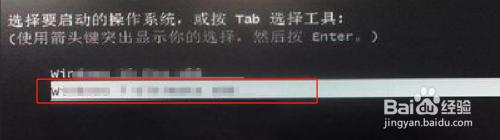
2.我们打开电脑之后,在电脑的桌面上找到我的电脑。新系统是计算机,此电脑之类的。在我的电脑右键,然后在右键菜单选择属性。
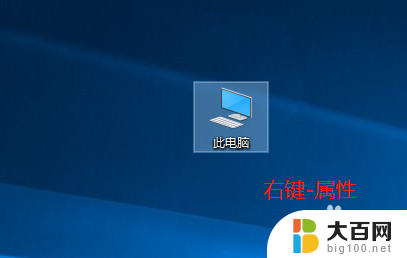
3.点击属性后,在出现的系统界面。我们找到高级系统设置的选项,并且点击打开高级系统的设置界面。
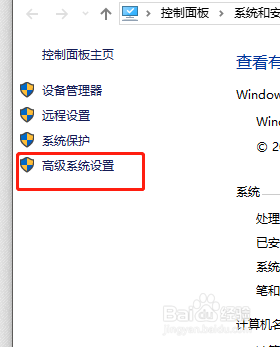
4.在出现的系统属性界面,点击高级选项卡。在高级设置选项卡里找到系统启动和故障修复的设置,点击设置按钮。
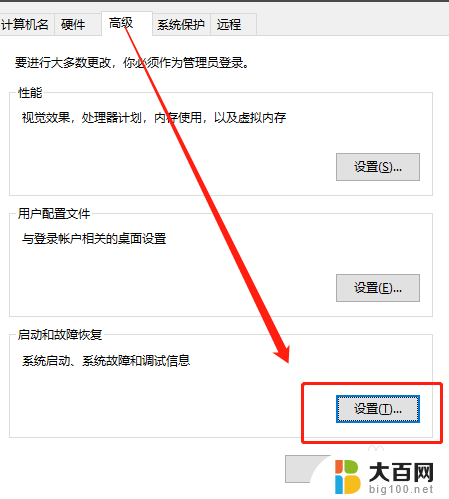
5.点击设置按钮之后,就会发现有个默认的系统选项。我们选择自己现在经常使用的系统版本即可,这样在之后的开机就自动默认打开我们所选的系统,并不会让我们选择了。
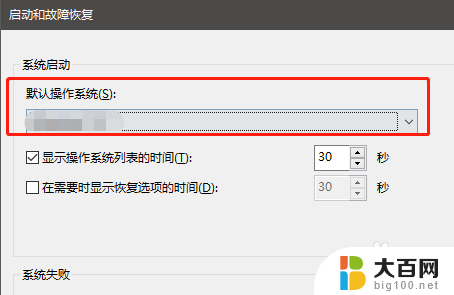
以上就是如何跳过选择启动系统的全部内容,如果你遇到这种情况,可以根据以上方法来解决,希望对大家有所帮助。
- 上一篇: wps格式怎么变了 wps格式为什么变了
- 下一篇: 怎么去除锁屏壁纸 电脑锁屏壁纸如何取消
选择要启动的系统 怎么跳过 电脑开机跳过系统选择界面相关教程
- 电脑怎么选择启动硬盘 硬盘如何设置为首选启动项
- pdf文件每次打开都要重新选择打开方式 PDF文件总是要选择打开方式的解决方法
- 苹果电脑开机选择系统按哪个键 苹果系统和windows系统如何切换
- dell 启动选择启动项 如何在Dell电脑Bios中调整启动项
- 电脑跳过开机密码 忘记电脑开机密码怎么办
- wps选择纸张找不到a3纸怎么办 wps如何选择a3纸
- wps全选按f5怎么无法选择空值 wps表格按f5全选但无法选择空值的解决方法
- 华硕选择u盘启动 华硕笔记本u盘启动方法详解
- wps不能选择性的打印 wps无法选择性打印
- wps选择批注无法编辑 wps选择批注无法编辑怎么办
- 苹果进windows系统 Mac 双系统如何使用 Option 键切换
- win开机不显示桌面 电脑开机后黑屏无法显示桌面解决方法
- windows nginx自动启动 Windows环境下Nginx开机自启动实现方法
- winds自动更新关闭 笔记本电脑关闭自动更新方法
- 怎样把windows更新关闭 笔记本电脑如何关闭自动更新
- windows怎么把软件删干净 如何在笔记本上彻底删除软件
电脑教程推荐